برنامههای مفید و مورد علاقه برای ویندوز: از فیلتر نور آبی تا ویرایش صدا
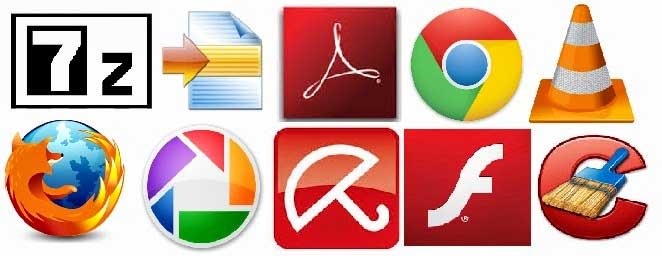
ویندوز 10/11 در حال حاضر محبوب ترین سیستم عامل های دسکتاپ هستند. ویندوز همیشه به خاطر اکوسیستم نرم افزاری عظیمش معروف است. نکته خوب این است که شما نرم افزاری را برای هر هدف مختلف در ویندوز خواهید یافت.
1. f.lux
حتی اگر سطح روشنایی صفحه نمایش خود را به حداقل برسانید، ممکن است صفحه نمایش شما نور آبی بسیار روشنی تولید کند که می تواند به ویژه در طول شب آزاردهنده باشد. در واقع، داشتن روشنایی بیش از حد می تواند باعث میگرن و سردردهای طولانی مدت شود.
خوشبختانه این مشکل به راحتی با استفاده از f.lux قابل رفع است. این نرم افزار قصد دارد نوعی حالت شب را به رایانه شما اضافه کند، که در آن تمام نور آبی را فیلتر می کند و فیلترها و تنظیمات رنگ زیادی را برای سفارشی سازی شما ارائه می دهد. با مراجعه به این لینک می توانید f.lux را دانلود کنید.
2. Foxit Reader
حتی اگر یکی از پر استفاده ترین فرمت ها در سراسر جهان است. PDF یک نوع فایل نیست که بتوان آن را با هیچ یک از نرم افزارهای پیش فرض ویندوز خواند. برای اینکه بتوانید از این فایلها استفاده کنید، میتوانید از Acrobat، توسط خود Adobe (این شرکتی است که فایلهای PDF را ایجاد کرده است) یا چیزی سبکتر، مانند Foxit Reader، استفاده کنید.
این نرم افزار انحصاری برای خواندن فایل های PDF است، به این معنی که نمی توانید هیچ یک از مواردی را که باز می کنید ویرایش کنید. با این حال، برای اکثر کاربران واقعاً ارزشمند است. همچنین نسخه دیگری به نام Foxit PhantomPDF را ارائه می دهد که به شما امکان می دهد این فایل ها را ویرایش کنید. با دنبال کردن این لینک می توانید اطلاعات بیشتری در مورد یکی از بهترین پی دی اف خوان های رایگان ببینید!
نکته: نحوه تبدیل تصاویر به PDF در ویندوز 10 را بیاموزید و ببینید کدام یک از بهترین خواننده های صوتی PDF هستند تا بتوانید در حال حرکت به فایل های خود گوش دهید!
3. Audacity
Audacity یکی از بهترین نرم افزارهای ضبط صدا برای کامپیوتر است و می توان از آن برای ویرایش صدا نیز به خوبی استفاده کرد. دارای چندین ویژگی و ابزار عالی است و یکی از برنامه هایی است که بالاترین کیفیت را برای ویرایش و ضبط صدا ارائه می دهد.
شما می توانید هر چیزی را که می خواهید از چندین منبع مختلف ضبط کنید، از جمله یک میکروفون خارجی یا داخلی، از یک ویدیو، یا حتی از پخش صدا. شما همچنین می توانید فایل های خود را به بسیاری از فرمت های پرکاربرد امروزه تبدیل کنید، که دسترسی بسیار گسترده ای را برای کاربرانی که نیاز به تبدیل فایل ها دارند تضمین می کند. برای دانلود و امتحان کردن آن، این لینک را دنبال کنید!
4. Media Player Classic
ما قبلاً در این لیست به VLC اشاره کرده ایم و توصیه می کنیم از آن به عنوان پخش کننده ویدیو برای رایانه شخصی خود استفاده کنید. با این حال، لازم به ذکر است Media Player Classic است که قادر به پخش اکثر فرمت های صوتی و تصویری است که در پایان VLC و MPC را مکمل یکدیگر می کند.
فقط برای حفظ امنیت توصیه می شود که هر دو را نصب کنید تا تمام پایه های خود را پوشش دهید. با این حال، MPC بیشتر قابل تنظیم است و با فرمت های بیشتری سازگار است، زیرا به عنوان بخشی از یک بسته کدک ارائه می شود. برای دانلود به این لینک مراجعه کنید.
5. Trillian

Trillian یک برنامه پیام رسانی واقعا خوب است که راه حل های پیام رسانی فوری را برای شرکت های کوچک و بزرگ و همچنین کاربران فردی ارائه می دهد. ادعا میکند که یکی از امنترین گزینهها در مورد حریم خصوصی کاربرانش است، که به سادگی آن را به گزینهای عالی برای هر کسی تبدیل میکند.
این به شما امکان می دهد به راحتی با دوستان و مشتریان از طریق برنامه های چند پلتفرمی خود در تماس باشید. این یک نسخه رایگان نسبتا کامل ارائه می دهد که می تواند در هر دستگاهی استفاده شود، اما یک محدودیت بسیار سنگین وجود دارد: شما نمی توانید از هیچ دستگاهی به تاریخچه چت دسترسی پیدا کنید. Trillian را با دنبال کردن این لینک دانلود کنید.
6. Steam
اگر واقعاً به بازی رایانه شخصی علاقه دارید، مطمئناً Steam یکی از بهترین، مفیدترین و ضروری ترین گزینه ها در بین برنامه هایی است که نصب کرده اید. در یکی از بهترین وب سایت ها برای دانلود بازی ها، می توانید همه بازی های مورد علاقه خود را در هر زمان خریداری، سازماندهی و بازی کنید.
همچنین می توانید انتخاب کنید که حساب خود را با اعضای خانواده یا دوستان نزدیک خود به اشتراک بگذارید تا آنها در حساب های خود به بازی های شما دسترسی داشته باشند. استفاده از این برنامه رایگان است، و در حالی که بازی ها پولی هستند، همیشه در طول سال فروش خوبی خواهید داشت که آن را ارزشمند می کند. با دنبال کردن این لینک استفاده از Steam را شروع کنید.
7. GIMP
GIMP یک ویرایشگر تصویر واقعاً کامل است که نه تنها نسبت به رقبا بسیار سبکتر است (مانند فتوشاپ)، بلکه استفاده از آن کاملاً رایگان است! می توانید تصاویر را از طریق تنظیمات و ابزارهای متنوع آن ویرایش کنید، که بسیاری از آنها به ویژه پیشرفته هستند و معمولا یافت نمی شوند.
به غیر از این، میتوانید در صورت داشتن نرمافزار طراحی آن از طریق تبلت مخصوص طراحی استفاده کنید. یک مزیت بزرگ این است که منبع باز است، بنابراین اگر دانش برنامه نویسی دارید، می توانید آن را برای خود و دیگران بهبود بخشید. GIMP را در وب سایت رسمی دانلود کنید.
8. Acronis Backup
Acronis Backup یک نرم افزار واقعاً مهم است که نصب آن بر روی رایانه شما واقعاً ارزشمند است. همانطور که ممکن است از نامش بفهمید، این برنامه برای پشتیبان گیری از رایانه ساخته شده است، و وقتی صحبت از این موضوع می شود، یکی از بهترین گزینه های موجود است.
چند نکته برای ویندوز و اندروید
برای تبدیل pdf به word در گوشی اندروید ر گوشیهای اندروید و رایانههای ویندوز، شما میتوانید از برنامههایی مانند Adobe Acrobat Reader، WPS Office، یا Microsoft Word استفاده کنید. این برنامهها امکان تبدیل سریع و آسان فایلهای PDF به فرمت Word را فراهم میکنند. بعضی از آنها این امکان را به صورت رایگان ارائه میدهند، در حالی که برخی دیگر نیازمند اشتراک و یا خرید از طریق برنامه میباشند. بعد از نصب و راهاندازی برنامه مورد نظر، کافیست فایل PDF مورد نظر خود را انتخاب کرده و گزینه تبدیل به Word را انتخاب کنید. سپس فرایند تبدیل به طور خودکار آغاز خواهد شد و شما میتوانید فایل Word حاصل را ذخیره کنید.
برای تغییر تصویر زمینه اندروید و رایانههای ویندوز، شما میتوانید از تنظیمات سیستم استفاده کنید. در اندروید، به تنظیمات دستگاه خود رفته و بخش “صفحه نمایش” یا “تصویر زمینه” را پیدا کنید. در اینجا، شما میتوانید از عکسهای پیشفرض یا تصاویر شخصی خود استفاده کنید و تصویر زمینه را تغییر دهید. همچنین، برخی از گوشیها به شما امکان انتخاب تصاویر زمینه پویا (مانند تصاویر زمینه حرکتی یا تصاویر زمینه زنده) را نیز میدهند.
در ویندوز، شما میتوانید با رفتن به تنظیمات شخصی سیستم خود (با راست کلیک بر روی دسکتاپ و انتخاب “تنظیمات”) و سپس انتخاب “تصویر زمینه”، تصویر زمینه دلخواه خود را انتخاب کنید. از اینجا میتوانید یک تصویر از محلی روی کامپیوترتان انتخاب کنید یا تصاویر پیشفرض ویندوز را استفاده کنید. همچنین، ویندوز ۱۰ به شما امکان تنظیم تصاویر زمینه پویا مانند تصاویر زمینه حرکتی را هم میدهد. به این ترتیب، میتوانید تجربه دیدنیتری از دسکتاپ خود را ایجاد کنید.






